Dacă ați încercat vreodată să actualizați telefonul Android manual, știți că procesul poate fi greu. Există atât de mulți pași și părți, încât dacă un lucru merge prost, întregul proces nu funcționează. Recunoscând acest lucru, echipa Android a venit cu un mod și mai ușor.
Cu noul instrument Flash Android, puteți utiliza browserul pentru a vă actualiza telefonul. Nu trebuie să utilizați un prompt de comandă, să instalați platforme-instrumente sau chiar să deblocați bootloader-ul înainte. Instrumentul vă va parcurge procesul, clipind automat actualizarea – chiar și actualizări pentru previzualizările dezvoltatorilor. De fapt, dacă telefonul tău este cărămiziu moale, te poate face chiar să faci back up și să funcționezi în câteva clicuri.
cerinţe
- Google Chrome, Microsoft Edge 79 sau o versiune ulterioară sau orice browser cu WebUSB
- Calculatoare Windows, macOS, Linux sau Chrome OS
- Google Pixel 2 sau mai nou, cu bootloader deblocat
- au fost salvate date importante (acest lucru va șterge dispozitivul dacă încărcătorul de boot nu este deja deblocat)
Pasul 1: Activați depanarea USB și deblocarea OEM
În primul rând, va trebui să activați Opțiuni pentru dezvoltatori, meniul de Setări ascuns care are două opțiuni de care avem nevoie pentru ca această operație să funcționeze. Așa că deschideți Setări, alegeți „Despre telefon”, apoi atingeți „Construiți numărul” de șapte ori (cel situat în partea de jos a paginii) și introduceți parola dvs. de blocare a ecranului când vi se solicită.
Acum, reveniți la Setări, selectați „Sistem”, apoi „Advanced”. Deschideți „Opțiuni pentru dezvoltatori” și activați comutarea de lângă „Debugging USB”, apoi apăsați „OK”. Dacă bootloader-ul dvs. nu este deja deblocat, activați și comutarea de lângă „Deblocare OEM”. În cazul în care bootloader-ul dvs. este deblocat, această opțiune va fi activată și decolorată.
Pasul 2: Instalează drivere (doar pentru Windows)
Dacă utilizați un computer Windows, va trebui să instalați software-ul driverului pentru a vă recunoaște telefonul corect. Dacă utilizați macOS, Linux sau Chrome OS, puteți sări peste acest pas.
În primul rând, descărcați fișierul Google USB Driver ZIP de mai jos și extrageți-l oriunde pe computer (de obicei, faceți clic dreapta -> Extragere).
- Descărcați driverul USB USB (.zip)
Acum, conectați telefonul la computer și faceți clic dreapta pe butonul Start, apoi alegeți „Device Manager”. Aici, la „Dispozitive portabile”, „Alte dispozitive” sau „Dispozitive de serial bus universal”, faceți clic dreapta pe Google Pixel și selectați „Actualizare driver”, apoi alegeți „Căutați computerul pentru software pentru driver”.
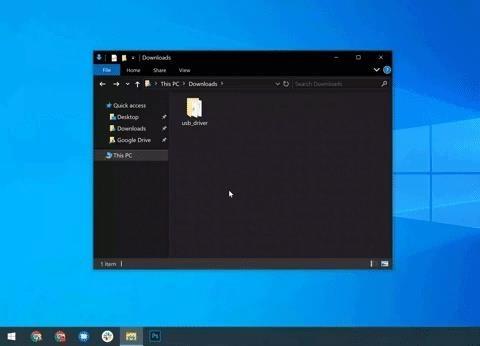 Dacă nu vedeți telefonul dvs. în Device Manager, reporniți-l și reconectați cablul USB. Imagine de Dallas Thomas / Android Cum
Dacă nu vedeți telefonul dvs. în Device Manager, reporniți-l și reconectați cablul USB. Imagine de Dallas Thomas / Android Cum
Acum, alegeți „Răsfoiți” pe prompt, apoi selectați folderul usb_driver pe care l-ați extras din ZIP și faceți clic pe „Următorul”. După aceea, ar trebui să vedeți un prompt care să vă anunțe că șoferul a fost instalat corect.
Pasul 3: Adăugați o compilare și începe să clipească
Asigurați-vă că Pixelul dvs. este conectat direct la computer cu un cablu USB. Nu vă conectați la hub-uri, adaptoare sau monitoare USB – conectați-vă direct la un port USB de pe placa de bază.
Acum, accesați unul dintre linkurile de mai jos de pe computer. Dacă optați pentru versiunea stabilă (în prezent Android 10), selectați operatorul dvs., apoi faceți clic pe „Începeți” și alegeți „OK” în fereastra pop-up. Dacă instalați versiunea beta (actualmente Android 11), alegeți linkul care corespunde modelului dvs. Pixel sub Android Flash Tool, apoi faceți clic pe „Începeți” și „OK”.
- Construiește pentru Android Flash Tool: Stabil | beta
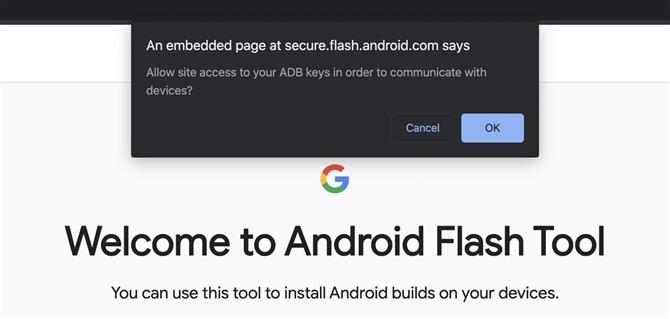
În noua pagină, alegeți „Adăugare dispozitiv nou” în partea de jos.
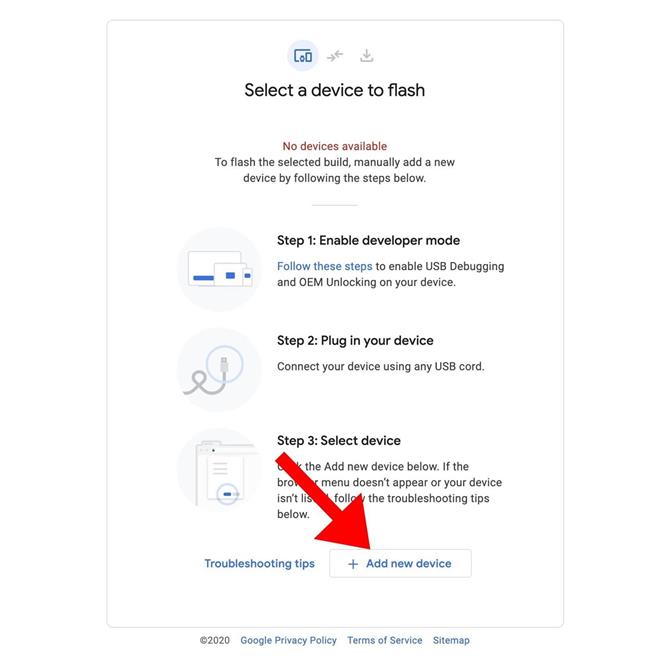
Acum, selectați dispozitivul conectat în fereastra pop-up.
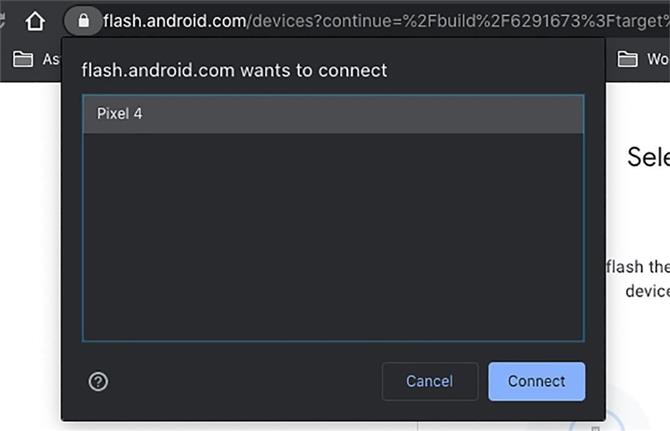
Selectați „Conectați-vă” și ar trebui să vedeți dispozitivul afișat în „Indisponibil”.
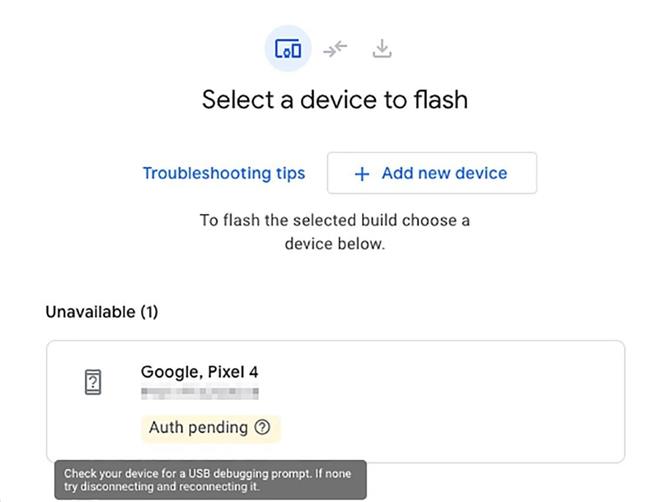
Acest mesaj se datorează faptului că trebuie să permiteți depanarea USB, promptul care va apărea chiar acum pe smartphone.
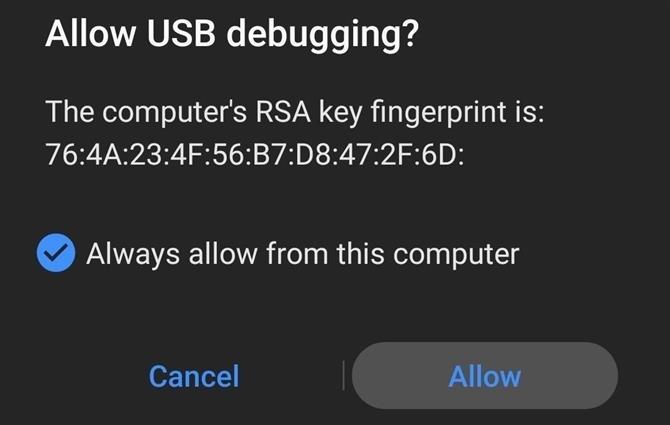
Apăsați „Permite” în prompt și pe computer, dispozitivul dvs. ar trebui să fie listat acum în „Disponibil”, cu un „Conectat” verde sub el.
Faceți clic pe dispozitivul dvs. pentru a trece la următoarea pagină, care va arăta actualizarea actuală pe care încercați să o instalați. După ce ați verificat construcția, alegeți „Instalare”.
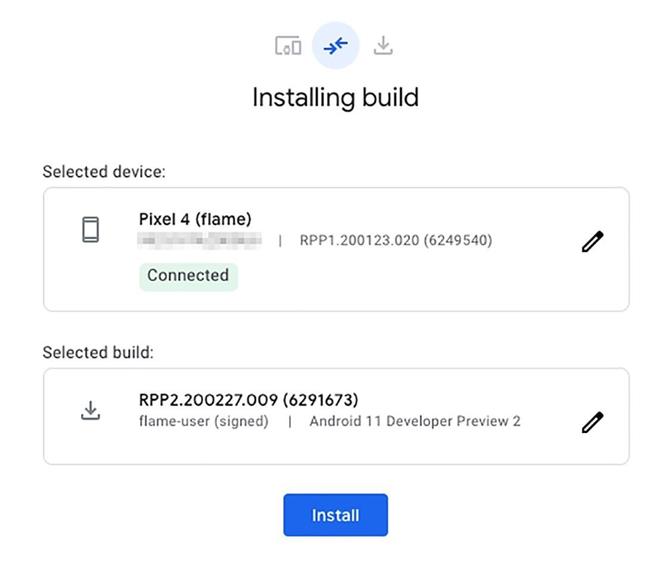
În secțiunea finală, vi se vor prezenta câteva avertismente la care trebuie respectate, minimizând șansa de a întâmpina orice probleme. Alegeți „Confirmare” după examinarea acestor avertismente.
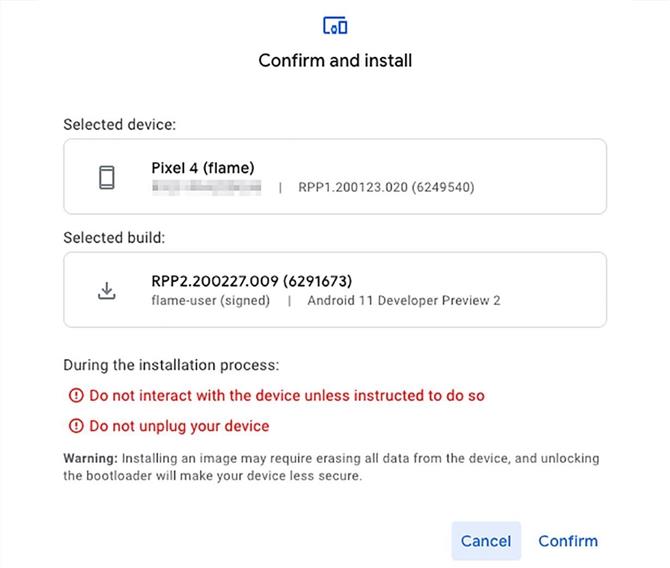
Acum, alegeți „Permite” în fereastra pop-up a browserului, solicitând permisiunea pentru instrumentul Flash Android să afișeze notificări. Pe noua pagină intitulată „Licența 1 din 1”, selectați „Accept”.
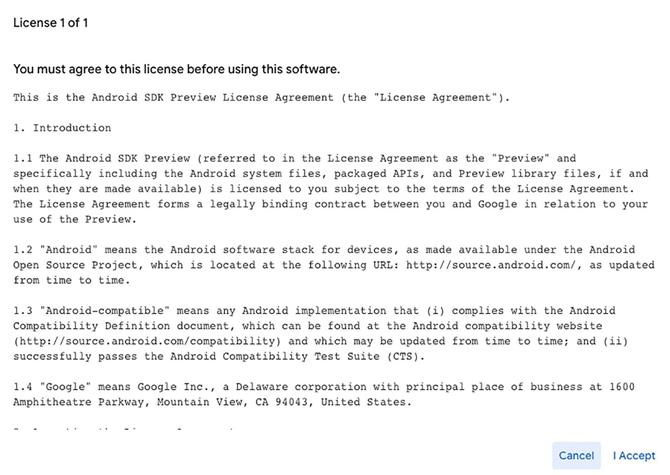
După o serie de reporniri, telefonul se va reporni cu noua compilare, iar Chrome își va actualiza pagina cu un mesaj la finalizare. Da, este chiar atât de simplu!
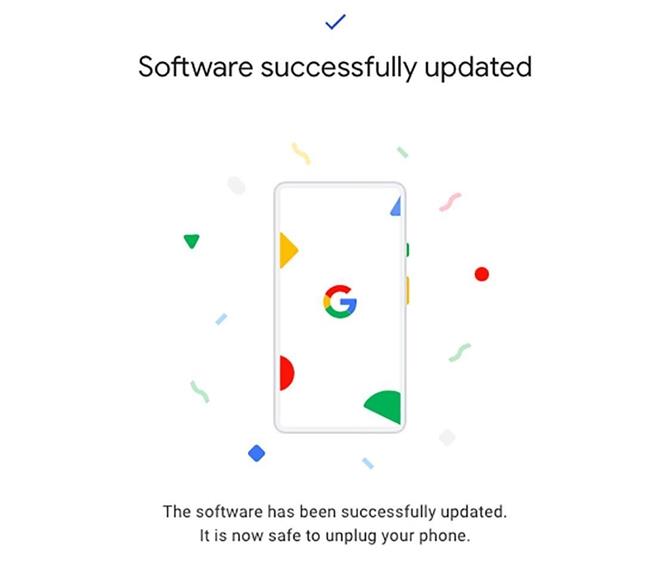
- Obțineți Android How prin Facebook, Twitter, Reddit, Pinterest sau Flipboard
- Înscrieți-vă la Android Cum este zilnic un buletin informativ doar pentru Android
- Abonați-vă pentru cele mai recente videoclipuri de pe Android How pe YouTube
Imagine de copertă de Jon Knight / Android How
